Excel表格中如何重命名选项卡、组或命令?
来源:网络收集 点击: 时间:2024-03-01【导读】:
Excel 2010可以通过“自定义功能区”来实现选项卡、组或命令的重命名,调整选项卡、组或命令的次序等操作。那么,我们应该如何重命名选项卡、组或命令呢?下面小编将以将“开始”选项卡重命名为“Start”为例详细介绍一下操作步骤。工具/原料moreWindows 7 旗舰版 Excel 2010方法/步骤1/10分步阅读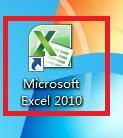 2/10
2/10 3/10
3/10 4/10
4/10 5/10
5/10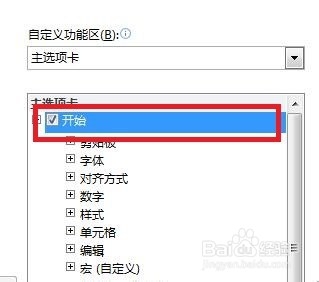 6/10
6/10 7/10
7/10 8/10
8/10 9/10
9/10 10/10
10/10
双击Excel 2010图标;
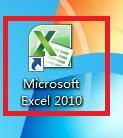 2/10
2/10打开空白表格一份;
 3/10
3/10在功能区的任意空白处,点击鼠标右键,在弹出的快捷菜单中选择“自定义功能区”;
 4/10
4/10在跳出的“Excel 选项”对话框中点击“自定义功能区”;
 5/10
5/10在右侧默认窗格中,左键点击“开始”(背景变蓝);
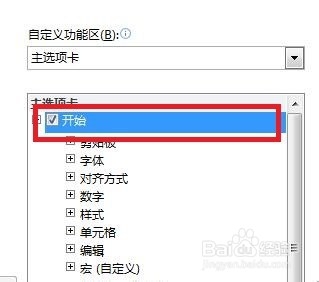 6/10
6/10鼠标右键点击“开始”,在弹出的快捷菜单中点击“重命名”;
 7/10
7/10跳出“重命名”对话框,在其中输入新的名字“Start”并点击“确定”按钮;
 8/10
8/10返回“Excel 选项”对话框,此时“开始”已经变为“Start”,点击“确定”按钮;
 9/10
9/10返回创建空白表格,“开始”选项卡已经变为“Start”。
 10/10
10/10总结:
1双击Excel 2010图标;
2打开空白表格一份;
3在功能区的任意空白处,点击鼠标右键,在弹出的快捷菜单中选择“自定义功能区”;
4在跳出的“Excel 选项”对话框中点击“自定义功能区”;
5在右侧默认窗格中,左键点击“开始”(背景变蓝);
6鼠标右键点击“开始”,在弹出的快捷菜单中点击“重命名”;
7跳出“重命名”对话框,在其中输入新的名字“Start”并点击“确定”按钮;
8返回“Excel 选项”对话框,此时“开始”已经变为“Start”,点击“确定”按钮;
9返回创建空白表格,“开始”选项卡已经变为“Start”。
注意事项重命名组或命令的方法同上哦
版权声明:
1、本文系转载,版权归原作者所有,旨在传递信息,不代表看本站的观点和立场。
2、本站仅提供信息发布平台,不承担相关法律责任。
3、若侵犯您的版权或隐私,请联系本站管理员删除。
4、文章链接:http://www.1haoku.cn/art_183038.html
上一篇:异地就医医保报销流程是什么
下一篇:如何用微信信用卡付款给个人?
 订阅
订阅